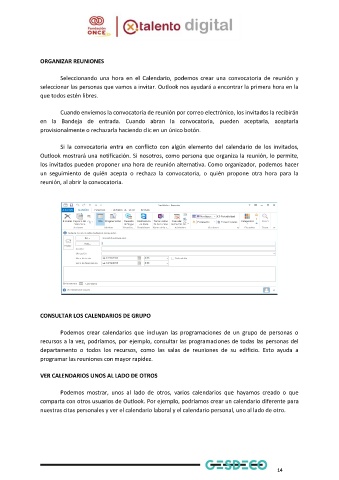Page 16 - Módulo 6 OUTLOOK
P. 16
ORGANIZAR REUNIONES
Seleccionando una hora en el Calendario, podemos crear una convocatoria de reunión y
seleccionar las personas que vamos a invitar. Outlook nos ayudará a encontrar la primera hora en la
que todos estén libres.
Cuando enviemos la convocatoria de reunión por correo electrónico, los invitados la recibirán
en la Bandeja de entrada. Cuando abran la convocatoria, pueden aceptarla, aceptarla
provisionalmente o rechazarla haciendo clic en un único botón.
Si la convocatoria entra en conflicto con algún elemento del calendario de los invitados,
Outlook mostrará una notificación. Si nosotros, como persona que organiza la reunión, lo permite,
los invitados pueden proponer una hora de reunión alternativa. Como organizador, podemos hacer
un seguimiento de quién acepta o rechaza la convocatoria, o quién propone otra hora para la
reunión, al abrir la convocatoria.
CONSULTAR LOS CALENDARIOS DE GRUPO
Podemos crear calendarios que incluyan las programaciones de un grupo de personas o
recursos a la vez, podríamos, por ejemplo, consultar las programaciones de todas las personas del
departamento o todos los recursos, como las salas de reuniones de su edificio. Esto ayuda a
programar las reuniones con mayor rapidez.
VER CALENDARIOS UNOS AL LADO DE OTROS
Podemos mostrar, unos al lado de otros, varios calendarios que hayamos creado o que
comparta con otros usuarios de Outlook. Por ejemplo, podríamos crear un calendario diferente para
nuestras citas personales y ver el calendario laboral y el calendario personal, uno al lado de otro.
14